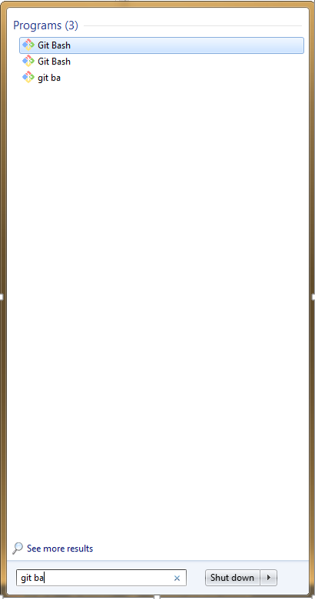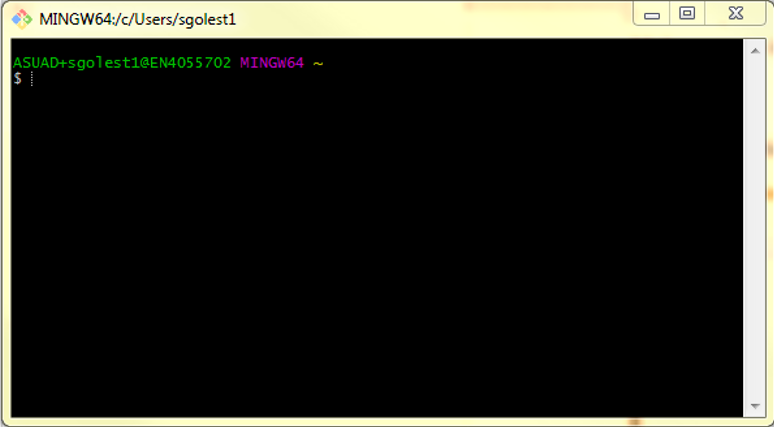Как загрузить проект в Github
после проверки этот вопрос Я до сих пор не знаю, как получить проект, загруженный в мой репозиторий Git Hub.
Я новичок в Git Hub и я понятия не имею, что делать. Я создал репозиторий, но я хочу загрузить в него свой проект.
Я посмотрел на странице репозитория для какой-то кнопки загрузки, но я не видел ничего подобного.
Я посмотрел на ссылки, предоставленные до сих пор, но я все еще не получаю где. Они упоминают командная строка, это командная строка Windows или Git Bash? Потому что я ничего не могу сделать.
Я также пытался использовать Git GUI, но когда я выбираю папку, которую я хочу, он говорит, что это не репозиторий Git...его нужно застегнуть? Я попытался добавить .файл gitconfig в папке, но это не имеет значения.
спасибо заранее :)
16 ответов
так как я написал этот ответ, github выпустил родной клиент windows что делает все приведенные ниже шаги избыточными.
вы также можете использовать sourcetree чтобы получить как Git, так и mercurial setup в Windows.
вот как вы это сделаете в Windows:
- если у вас нет установленного git, см. в этой статье о том, как установить его.
- откройте команду Windows быстрый.
- перейдите в каталог, в котором находится исходный код в командной строке.
- сначала создайте новый репозиторий в этом каталоге
git init. Это скажет " инициализирован пустой репозиторий git ....git" (...- путь). - теперь вам нужно рассказать git о ваших файлах, добавив их в свой репозиторий. Сделайте это с
git add filename. Если вы хотите добавить все свои файлы, вы можете сделатьgit add . - теперь у вас есть добавлены ваши файлы и внесены изменения, вам нужно фиксация ваши изменения, чтобы git мог отслеживать их. Тип
git commit -m "adding files".-mпозволяет добавить фиксация в строке.
до сих пор вышеуказанные шаги-это то, что вы сделали бы, даже если бы не использовали github. Это обычные шаги для запуска репозитория git. Помните, что git распределен (децентрализован), означает, что вам не нужно иметь "центральный сервер" (или даже сетевое соединение), чтобы использовать мерзавец.
теперь вы хотите нажать изменения в репозитории git, размещенном с помощью github. Вам это, сказав git добавить удаленное местоположение, и вы делаете это с помощью этой команды:
git remote add origin https://github.com/yourusername/your-repo-name.git
как только вы это сделаете, git теперь знает о вашем удаленном репозитории. Затем вы можете сказать ему нажать (что является "загрузить") ваши файлы:
git push -u origin master
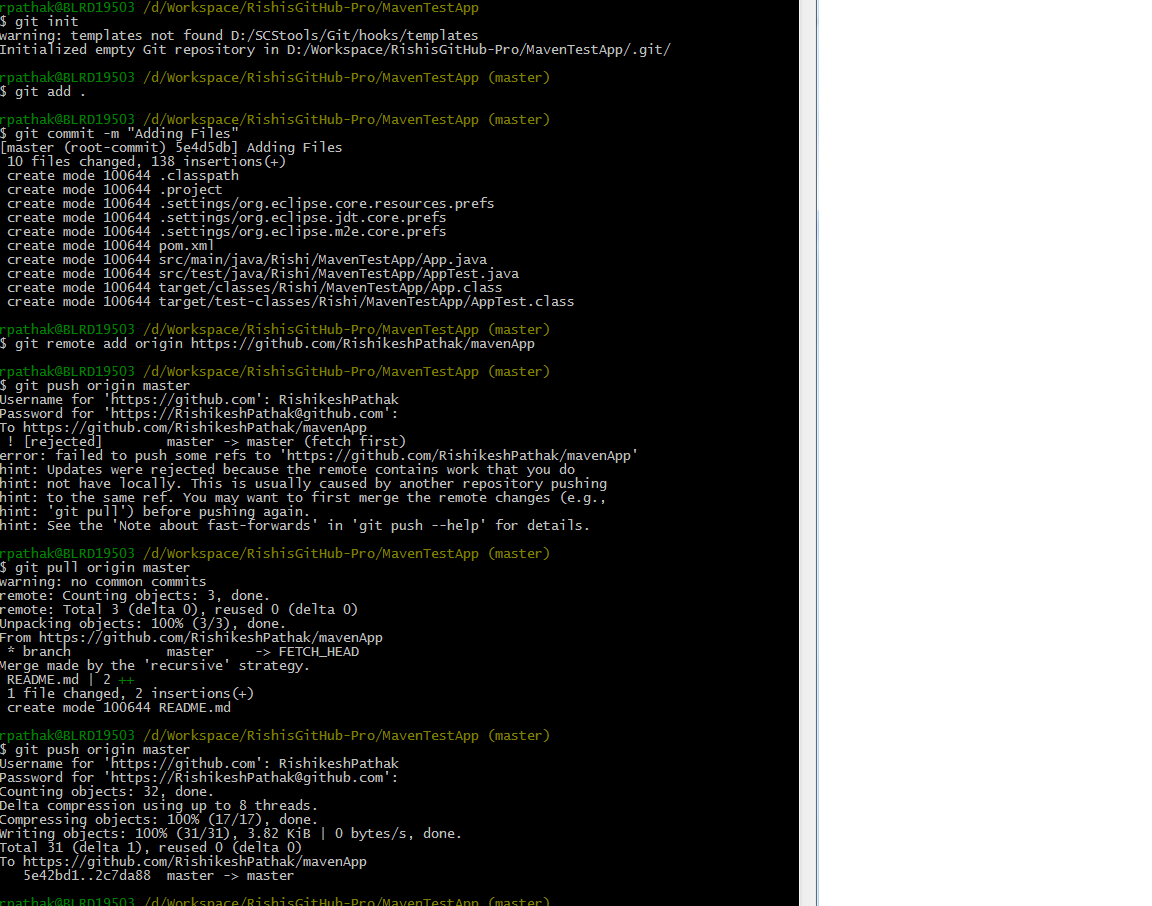
выполните следующие действия для проекта в Github
1) git init
2) git add .
3) git commit -m "Add all my files"
4) git remote add origin https://github.com/yourusername/your-repo-name.git
загрузка проекта с нуля требует
git pull origin master.
5) git pull origin master
6) git push origin master
выполните следующие два шага:
- создайте репозиторий онлайн, используя ссылку:https://github.com/new
- затем свяжите локальное РЕПО с удаленным РЕПО с помощью команды:
git add remote origin https://github.com/userName/repo.gitВот РЕПО.git будет вашим вновь созданным удаленным РЕПО.
Это будет работать как шарм. Не нужно беспокоиться о способах SSH или HTTPS. Сначала я столкнулся с той же проблемой и потратил часы на ее решение. Но это сработало.
создать новый репозиторий на GitHub. Чтобы избежать ошибок, не инициализируйте новый репозиторий с файлами README, license или gitignore. Вы можете добавьте эти файлы после того, как ваш проект будет перенесен на GitHub. Открыть Терминал (для пользователей Mac) или командная строка (для Windows и Linux пользователи.)
измените текущий рабочий каталог на локальный проект.
инициализируйте локальный каталог как репозиторий Git.
git init#Add the files in your new local repository. This stages them for the first commit.
git add# Adds the files in the local repository and stages them for commit. To unstage a file, use 'git reset HEAD YOUR-FILE'. Commit the files that you've staged in your local repository.
git commit -m 'First commit'#Commits the tracked changes and prepares them to be pushed to a remote repository. To remove this commit and modify the file, use 'git reset --soft HEAD~1' and commit and add the file again.
- в верхней части страницы быстрой настройки репозитория GitHub нажмите
для копирования URL удаленного репозитория. В верхней части быстрой настройки репозитория GitHub страница, нажмите, чтобы скопировать URL удаленного репозитория.
- в командной строке добавьте URL-адрес удаленного репозитория, в котором находится локальный репозиторий будет вытеснен.
$ git remote add origin remote repository URL# Sets the new remote git remote -v# Verifies the new remote URL Note: GitHub for Windows users should use the command git remote set-url origin instead of git remote add origin here. Push the changes in your local repository to GitHub.
$ git push origin master# Pushes the changes in your local repository up to the remote repository you specified as the origin.
Атрибуция Источника: https://help.github.com/articles/adding-an-existing-project-to-github-using-the-command-line/
здесь я объясняю, как я это сделал на окне, может быть, это также помогает другим :)
после завершения установки откройте "Git bash";
так окно как внизу собирается выскочить:
вперед и введите cd ~ чтобы убедиться, что вы дома директория;
вы можете проверить адрес, который вы находитесь в нем, введя pwd;
теперь вам нужно создать GitHub
Я предполагаю, что вы находитесь в системе windows, как я, и установили GIT. Вы можете запустить эти команды с помощью простой командной строки в каталоге проекта или также использовать GitBash.
Шаг 1: Создайте репозиторий в GIT вручную. Назовите его, как считаете нужным.
Шаг 2:
Перейдите в локальный каталог проекта. Если вы хотите опубликовать свой код в только что созданном репозитории, убедитесь, что в корневом каталоге проектов нет имени папки .git, если есть удалить его.
Выполнить команду git init
Шаг 3:
Команда запуска
git add .
Шаг 4:
Команда запуска
git commit -m YourCommitName
Шаг 5:
Команда запуска
git remote add YourRepositoryName https://github.com/YourUserName/YourRepositoryName.git
Шаг 6:
команда запуска
git push --set-upstream YourRepositoryName master --force
обратите внимание, что на момент написания статьи я использую последнюю версию GIT. Также обратите внимание, что я не указал какой-либо конкретной ветви, чтобы подтолкнуть код, чтобы он пошел в master. На шаге 6 GIT попросит вас авторизовать команду, спросив ввести имя пользователя и пароль в всплывающем окне.
Надеюсь, мой ответ помог.
Я думаю, что проще всего для вас было бы установить плагин git для eclipse, работает более или менее так же, как Eclipse CVS и SVN Плагины:
GL!
- Открыть Git Bash.
- измените текущий рабочий каталог на локальный проект.
- инициализируйте локальный каталог как репозиторий Git:
$ git init - добавить файлы в новый локальный репозиторий. Это этапирует их для первого коммита:
$ git add . - зафиксируйте файлы, которые вы разместили в локальном репозитории:
$ git commit -m "First commit" - в верхней части страницы быстрой настройки репозитория GitHub нажмите, чтобы скопировать удаленный репозиторий URL-АДРЕС.
- в командной строке добавьте URL-адрес удаленного репозитория, куда будет помещен локальный репозиторий:
$ git remote add origin remote repository URL - нажмите изменения в локальном репозитории на GitHub:
$ git push origin master
вероятно, самое полезное, что вы могли бы сделать, это просмотреть онлайн-книгу [http://git-scm.com/book/en/]. Это действительно довольно приличное чтение и дает вам концептуальный контекст, с которым нужно правильно выполнять вещи.
Скачать SourceTree. Он доступен для windows7+ и Mac и настоятельно рекомендует загружать файлы на github через интерактивный интерфейс.
следуйте инструкциям из Rishikesh Pathak выше, вы даже можете сократить команду push, вставив эту командную строку только один раз:
git config --global push.default simple
Так в следующий раз вместо использования git push origin master вам просто нужно:
git push
подробности здесь.
лучший способ git на самом деле начать Gitting. Попробуйте этот веб-сайт, который заставляет вас идти шаг за шагом, каковы основные способы выполнения функций в командной строке для нажатия проекта на GitHub
Это называется попробовать.на GitHub.Ио или вы могли бы взять курс на codeAcademy
- сначала вам нужно создать учетную запись на Github
- затем создайте новый проект-Имя этого проекта, как вы хотите, то ваш url проекта отображается
- теперь скопируйте url
- затем откройте Командную строку и перейдите в каталог или папку, которые вы хотите загрузить, используя cmd
-
затем введите следующие команды
git init git add . git commit -m "initial commit" git remote add origin PASTE URL git push -u origin master теперь проверьте свою учетную запись GitHub, репозиторий успешно закачанный.
для полного руководства, вы можете посмотреть видео.
Я сделал следующим образом:
- git init
- git добавить .
- git commit-m "Your_message"
- git remote добавить origin @your_git_repository
- git push-U origin master
конечно, вы должны установить git
для загрузки нового проекта в GIT (сначала вам нужно иметь локальную базу кода проекта и репозиторий GIT ,где вы будете загружать проект, в GIT вам нужно иметь свои учетные данные)
-
элемент списка
1.откройте Git Bash
2 . перейдите в каталог, где у вас есть база кода (расположение проекта ) cd в расположение проекта компакт /*/***/*****/***** Тогда здесь вам нужно выполнить команды git
- git init нажать кнопку ввод тогда вы увидите что-то вроде этого ниже Инициализированный пустой репозиторий Git в *:/***/****/*****/.мерзавец/ таким образом, git init инициализирует пустой репозиторий GIT в local
git добавить . нажать кнопку ввод эта команда добавит все директории,поддиректории , файлы и т. д вы увидите нечто подобное предупреждение: LF будет заменен CRLF в ****. Файл будет иметь исходные окончания строк в вашем рабочем каталоге. предупреждение: LF будет заменен CRLF в ******** - ... Папка будет иметь свои исходные окончания строки в вашем рабочем каталоге. предупреждение: LF будет заменен CRLF в ******* - ... Файл будет иметь исходные окончания строк в вашем рабочем каталоге. предупреждение: LF будет заменен CRLF в ******** - ... Файл будет иметь исходные окончания строк в вашем рабочем каталоге. предупреждение: LF будет заменен CRLF в ******* - ... Файл будет иметь исходные окончания строк в вашем рабочем каталоге. предупреждение: LF будет заменен CRLF в **************. Файл имейте свои исходные окончания строки в вашем рабочем каталоге. предупреждение: LF будет заменен CRLF в ************. Файл будет иметь исходные окончания строк в вашем рабочем каталоге. предупреждение: LF будет заменен CRLF в *************** Файл будет иметь исходные окончания строк в вашем рабочем каталоге. предупреждение: LF будет заменен CRLF в j******* - ... Файл будет иметь исходные окончания строк в вашем рабочем каталоге. предупреждение: LF будет заменен CRLF в ***********. Папка будет иметь свои исходные окончания строки в вашем рабочем каталоге. предупреждение: LF будет заменен CRLF в **************. Файл будет иметь исходные окончания строк в вашем рабочем каталоге. предупреждение: LF будет заменен CRLF в ***********. Файл будет иметь исходные окончания строк в вашем рабочем каталоге. предупреждение: LF будет заменен CRLF в *********. Файл будет иметь исходные окончания строк в вашем рабочем каталоге.
git commit-m "первый совершать" нажмите enter-M для добавления комментария он зафиксирует код на этапе env вы увидите нечто подобное
[master (root-commit) 34a28f6] добавление ******** предупреждение: LF будет заменен CRLF в c******* - ... Файл будет иметь исходные окончания строк в вашем рабочем каталоге. предупреждение: LF будет заменен CRLF в ******* - ... Файл будет иметь исходные окончания строк в вашем рабочем каталоге. предупреждение: если будет заменено CRLF в ******** - ... Файл будет иметь исходные окончания строк в вашем рабочем каталоге. предупреждение: LF будет заменен CRLF в *********. Файл будет иметь исходные окончания строк в вашем рабочем каталоге.
предупреждение: LF будет заменен CRLF в ***********.
изменено 27 файлов, 3724 вставки(+) создать режим 100644 ***** создать режим 100644 ***** создать режим 100644 ***** создать режим 100644 ****** создать режим 100644 ****** создать режим 100644 ***** создать режим 100644 ******
6.git remote добавить origin http://username@git:repopath.git нажмите enter это добавит в репо
7.git push-U origin master нажать кнопку ввод это загрузит все из локального в РЕПО на этом шаге вам нужно ввести пароль для РЕПО, где вы будете загружать код. вы увидите нечто подобное ниже. Подсчет объектов: 33, готово. Дельта-сжатие с использованием до 12 потоков. Сжатие объектов: 100% (32/32), сделано. Объекты записи: 100% (33/33), 20.10 KiB | 0 байт/с, готово. Всего 33 (delta 14), повторно использованное 0 (delta 0) К http://username@git:repolocation.git * [новая ветка] master - > master Мастер ветвей настройка для отслеживания удаленного мастера ветвей от источника.